php小编柚子将为大家介绍如何设置microsoft edge浏览器的首页地址。作为一款受欢迎的浏览器,microsoft edge提供了个性化的设置选项,可以使用户在打开浏览器时直接跳转至自定义的首页地址。通过简单的操作,您可以轻松更改microsoft edge的首页地址,让您的上网体验更加便捷和个性化。下面将详细介绍设置microsoft edge首页地址的方法。
1、首先打开【microsoft edge】。
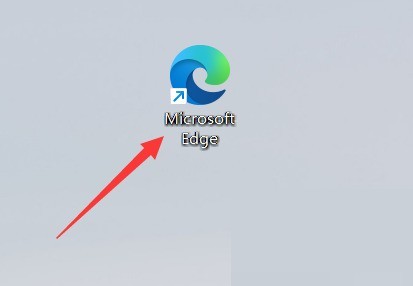
2、然后点击上方的三点【...】,如图所示。
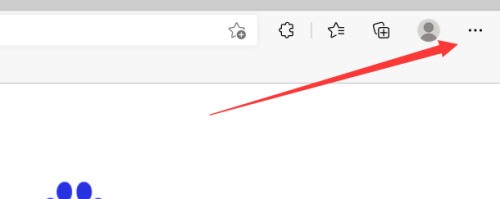
3、其次点击下方的【设置】。
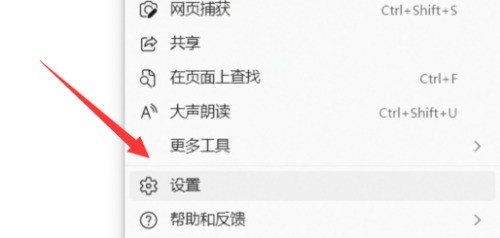
4、之后点击箭头所指的【开始、主页和新建标签页】。
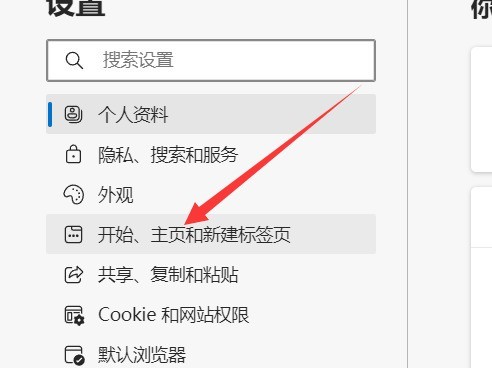
5、接着勾选【打开以下界面】。
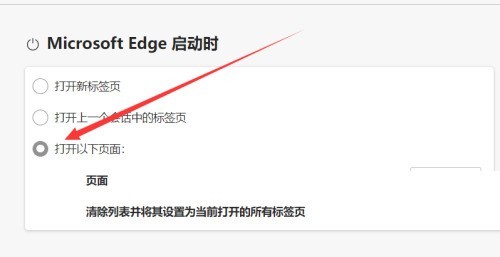
6、最后【添加新界面】即可。
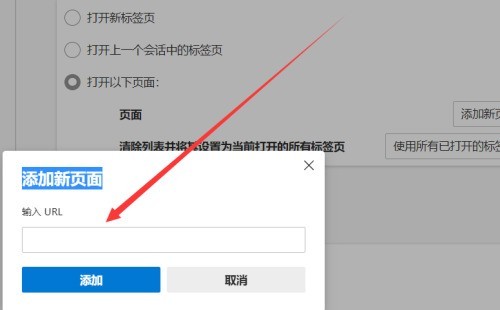
以上就是microsoft edge怎么设置首页地址_microsoft edge设置首页地址方法的详细内容,更多请关注php中文网其它相关文章!

Edge浏览器是由Microsoft(微软中国)官方推出的全新一代手机浏览器。Edge浏览器内置强大的搜索引擎,一站搜索全网,搜文字、搜图片,快速识别,帮您找到想要的内容。有需要的小伙伴快来保存下载体验吧!




Copyright 2014-2025 https://www.php.cn/ All Rights Reserved | php.cn | 湘ICP备2023035733号